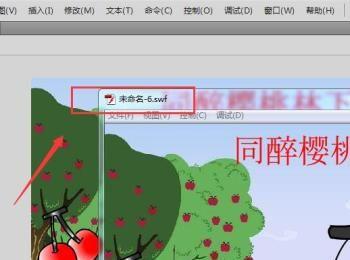Flash,又称为“闪客”,与Dreamweaver、firework一起合称为“三剑客”。现在我们通过实际的例子,看看如何使用Flash绘制樱桃图案吧。


操作方法
-
01
新建文档 双击桌面上的Flash图标,打开软件。点击【文件】——【新建】——【ActionScript 3.0】,然后点击【创建】按钮即可。
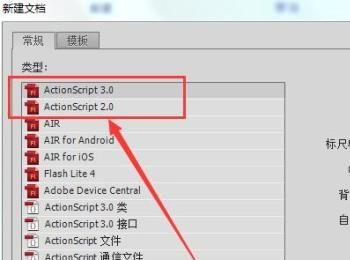
-
02
椭圆工具 使用【椭圆工具】在舞台上绘制出一个椭圆图形,其中填充颜色暂时设置为无色,笔触颜色为黑色,笔触大小为6.00像素。
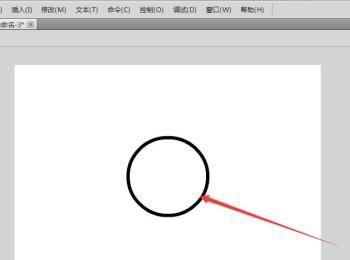
-
03
直线工具 使用【直线工具】绘制出樱桃的果杆,使用【选择工具】将直线转变成弧线,如下图所示:
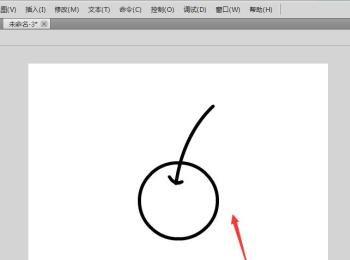
-
04
再使用同样的方法绘制出另一颗樱桃出来,或者直接复制该樱桃,然后粘贴在舞台上的适当位置。
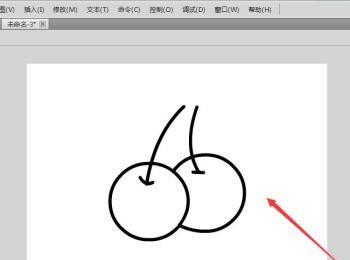
-
05
直线工具 再使用【直线工具】绘制出樱桃的枝杆出来,然后使用“选择工具”将直线转换成弧线。
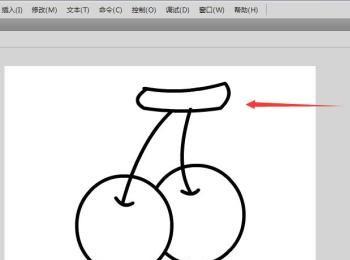
-
06
颜料桶工具 使用【颜料桶工具】填充樱桃果皮的颜色,点击【混色器面板】使用“径向渐变”填充,如下图所示:

-
07
再次使用【颜料桶工具】填充樱桃枝干的颜色,使用“径向渐变”效果进行填充,如下图所示:

-
08
导入图片 在网上下载一张【樱桃背景】图片,然后点击Flash中的【文件】—–【导入】—–【导入到舞台】,然后设置图片的大小为700*400像素。
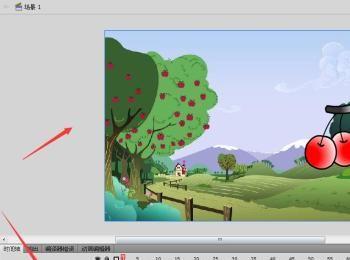
-
09
任意变形工具 在舞台上复制粘贴出更多的樱桃图片,然后使用【任意变形工具】更改图形的大小、方向和位置,如下图所示:

-
10
添加文字 使用【文字工具】在舞台上方添加文字,比如元稹的诗句【同醉樱桃林下春】,然后在【属性面板】更改文字的颜色和大小。
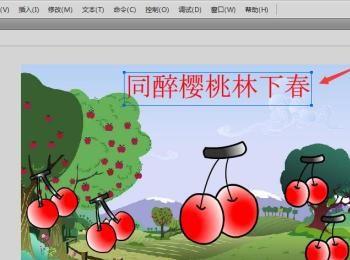
-
11
预览效果 点击Flash中的【文件】—-【发布预览】—-【Flash】,在Flash中查看预览效果。